新云软件园:请安心下载,绿色无病毒!
软件提交最近更新热门排行驱动人生教你解决显示器驱动程序已停止响应等问题
驱动人生教你解决显示器驱动程序已停止响应等问题
很多驱动人生用户在Q群、微信公众号问驱动哥,电脑一玩游戏就突然黑屏一两秒,然后弹窗显示“显示器驱动程序已停止响应,并且已恢复”,这个问题怎么处理。
驱动哥一听“显示器驱动程序已停止响应,并且已恢复”,就知道大概是怎么回事,接下来就先说说为什么会出现这个问题吧。
图:各种“显示器驱动程序已停止响应并且已恢复”截图
“显示器驱动程序已停止响应并且已恢复”的原因
根据驱动哥的经验,“显示器驱动程序已停止响应,并且已恢复”在某种意义上代表显卡老化,或者代表显卡力不从心(例如矿卡长时间工作导致烧坏芯片),夸张点说就代表显卡快要入土。就像老人家,平时走路时看起来比累死的上班族看起来还精神,但让他们去跑步就可能跑不快了。
弹窗提示“显示器驱动程序已停止响应,并且已恢复”的电脑,意味着此电脑不能再跑对显卡要求高的程序,例如游戏、CAD、PS、PR等软件。但一般用来上上网、看看视频还是可以的。
一句话总结是,“显示器驱动程序已停止响应,并且已恢复”意味着显卡已经坏了。
“显示器驱动程序已停止响应并且已恢复”解决方法1——重装驱动
成功率:10%
如上面提到的那样,“显示器驱动程序已停止响应,并且已恢复”的核心原因是属于显卡可能坏了,但不排除是某些驱动会导致这个问题,某个驱动就十分正常。
因此可以用驱动人生换个其他版本的显卡驱动试试看。
图:在驱动人生7的稳定模式中可以装旧版驱动
“显示器驱动程序已停止响应并且已恢复”解决方法2——重装系统
成功率:10%
如果重装驱动不行,那只能试试重装系统看看。
可以用驱动人生提供的Win10官方工具来重装系统,具体请搜索文章【怎么升级到Win10最新版?用驱动人生7的微软官方工具最靠谱】或点击链接【https://www.160.com/win10/article/3275.html】。
图:通过驱动人生7可以升级官方最新版Win10
“显示器驱动程序已停止响应并且已恢复”解决方法3——换显卡
成功率:99.99%
以上两个解决方法都失败的话,只能建议你换显卡,99.99%解决问题的方法。
由于现在的显卡都很容易出问题,建议买保修期为3年的显卡,最好再买一个延长3年保修的额外保险,就相当于管用6年。
另外,不建议买二手显卡,二手显卡,特别是矿卡,十分容易出现此问题。
如果换显卡还出现这个问题,就得看看是不是电源供电问题,或者主板的显卡插槽问题,虽然这可能性非常低。
“显示器驱动程序已停止响应并且已恢复”解决方法4——不玩游戏
如果不想花一分钱解决此问题。
电脑同时有独显和集显的,拔掉独显只用集显即可。
只有独显的,只要不玩游戏,不用PS等需要显卡的软件,当普通办公电脑用都不会有问题。
如果你还有其他电脑问题,可以关注驱动人生官方微信公众号,留下问题和联系方式,驱动哥会在上班时间尽快回复。
 驱动管理软件
驱动管理软件驱动管理软件下载专区提供了最好用的驱动管理软件免费下载,其中包括有联想驱动管理软件、惠普驱动管理软件、华硕驱动管理软件以及Win10驱动管理软件下载。...
 驱动人生8电脑版 8.16.28.78 官方最新版66.7 MB |07-27
驱动人生8电脑版 8.16.28.78 官方最新版66.7 MB |07-27 360驱动大师最新版 2.0.0.18 官方正式版18.48 MB |12-09
360驱动大师最新版 2.0.0.18 官方正式版18.48 MB |12-09 360驱动大师纯净版 2.0.0.18 最新版7.43 MB |11-07
360驱动大师纯净版 2.0.0.18 最新版7.43 MB |11-07 鲁大师最新版 6.1022 官方正式版161.46 MB |11-03
鲁大师最新版 6.1022 官方正式版161.46 MB |11-03 驱动人生电脑版 8.16.0.2 官方版64.81 MB |08-07
驱动人生电脑版 8.16.0.2 官方版64.81 MB |08-07 驱动人生8网卡版 官方版330 MB |11-26
驱动人生8网卡版 官方版330 MB |11-26 驱动人生海外版 8.0.6.18 去广告绿色版14.6 MB |11-26
驱动人生海外版 8.0.6.18 去广告绿色版14.6 MB |11-26 驱动精灵万能网卡版 9.61.3708.3054 正式版129 MB |10-14
驱动精灵万能网卡版 9.61.3708.3054 正式版129 MB |10-14
 驱动精灵
驱动精灵驱动精灵下载专题提供:驱动精灵下载,驱动精灵官网,驱动精灵2018,驱动精灵在线版等免费下载!
 驱动精灵万能网卡版 9.61.3708.3054 正式版129 MB |10-14
驱动精灵万能网卡版 9.61.3708.3054 正式版129 MB |10-14 驱动精灵 9.61.3708.3054 正式版29.1 MB |10-14
驱动精灵 9.61.3708.3054 正式版29.1 MB |10-14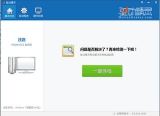 驱动精灵2017绿色版 9.61.118.1402 去广告绿色版28.16 MB |01-26
驱动精灵2017绿色版 9.61.118.1402 去广告绿色版28.16 MB |01-26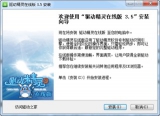 驱动精灵在线版 3.5 最新版539 KB |09-25
驱动精灵在线版 3.5 最新版539 KB |09-25 驱动精灵win10版 9.5.406.1312 离线版 32/64位26.4 MB |04-27
驱动精灵win10版 9.5.406.1312 离线版 32/64位26.4 MB |04-27 驱动精灵装机版win10 3.16.523.1008952 MB |09-27
驱动精灵装机版win10 3.16.523.1008952 MB |09-27 驱动精灵装机版Win7 64位 3.16.523.10081.64 GB |09-27
驱动精灵装机版Win7 64位 3.16.523.10081.64 GB |09-27 万能驱动精灵Win7系统64位专版 离线版814 MB |10-14
万能驱动精灵Win7系统64位专版 离线版814 MB |10-14
猜你喜欢
热门文章
本类排行
相关下载
 驱动人生8网卡版 官方版
驱动人生8网卡版 官方版330 MB | 11-26
进入 驱动人生电脑版 8.16.0.2 官方版
驱动人生电脑版 8.16.0.2 官方版64.81 MB | 08-07
进入 驱动人生8电脑版 8.16.28.78 官方最新版
驱动人生8电脑版 8.16.28.78 官方最新版66.7 MB | 07-27
进入 160软件管家 2.6.5.20 官方版
160软件管家 2.6.5.20 官方版6.61 MB | 11-26
进入 驱动人生海外版 8.0.6.18 去广告绿色版
驱动人生海外版 8.0.6.18 去广告绿色版14.6 MB | 11-26
进入

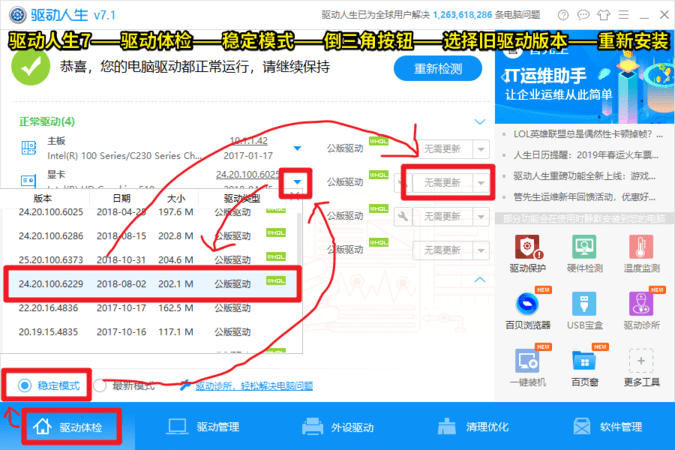
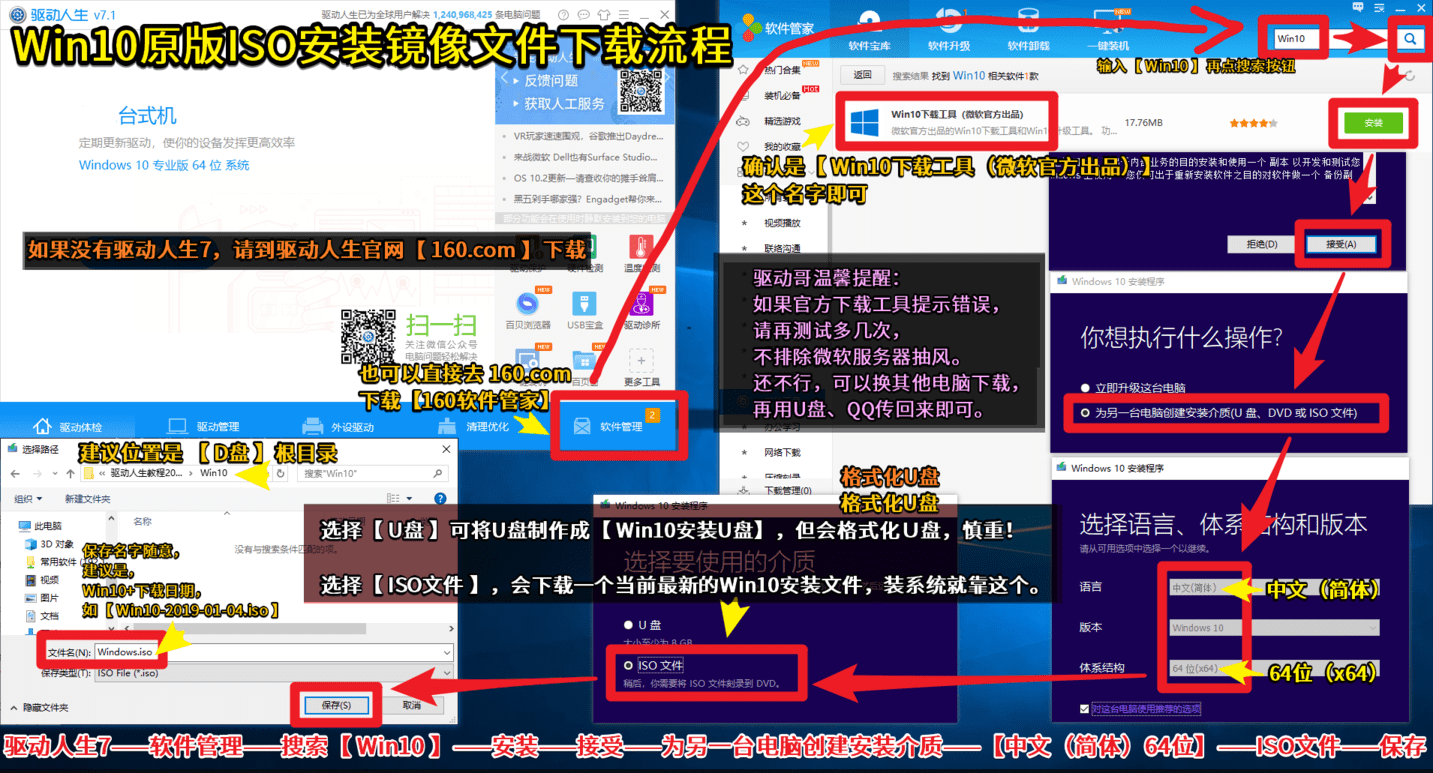







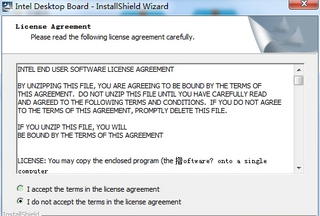



文章评论
网友评论